Komputer banyak, Printernya sedikit?

Terkait
Menghadapi Tantangan Global Megatrend 2050, Diperlukan Cara Menyiapkan Tenaga Terampil di Masa Depan
329 Peserta Lulus SKD dan Berhak Mengikuti SKB
678 PPPK ikuti kegiatan Orientasi Pengenalan Nilai dan Etika pada Instansi Pemerintah
BKPSMD Turut Partisipasi Bersih Pantai Sodong Dalam Rangka Bulan Bakti Gotong Royong Masyarakat
Kerja Bakti Bareng Masyarakat, Wujud Cinta BKPSDM terhadap Lingkungan
Tancep sana, colok sini, tancep lagi kesana, colok lagi kesini. Banyak diantara kita yang main tancep dan colok kabel USB printer. Hal ini terjadi karena di setiap ruangan kantor yang begitu banyak komputer dan laptop tetapi printer hanya sedikit. Ribet sekali bukan? Mulai dari sekarang ini juga, berhenti melakukan hal-hal ribet tersebut karena windows sudah mempersiapkan itu semua dengan fasilitas sharing printer. Bagaimana caranya? Mari kita kupas tuntas cara dan langkah-langkahnya.
Masuk menu control panel, pilih Devices and Printers
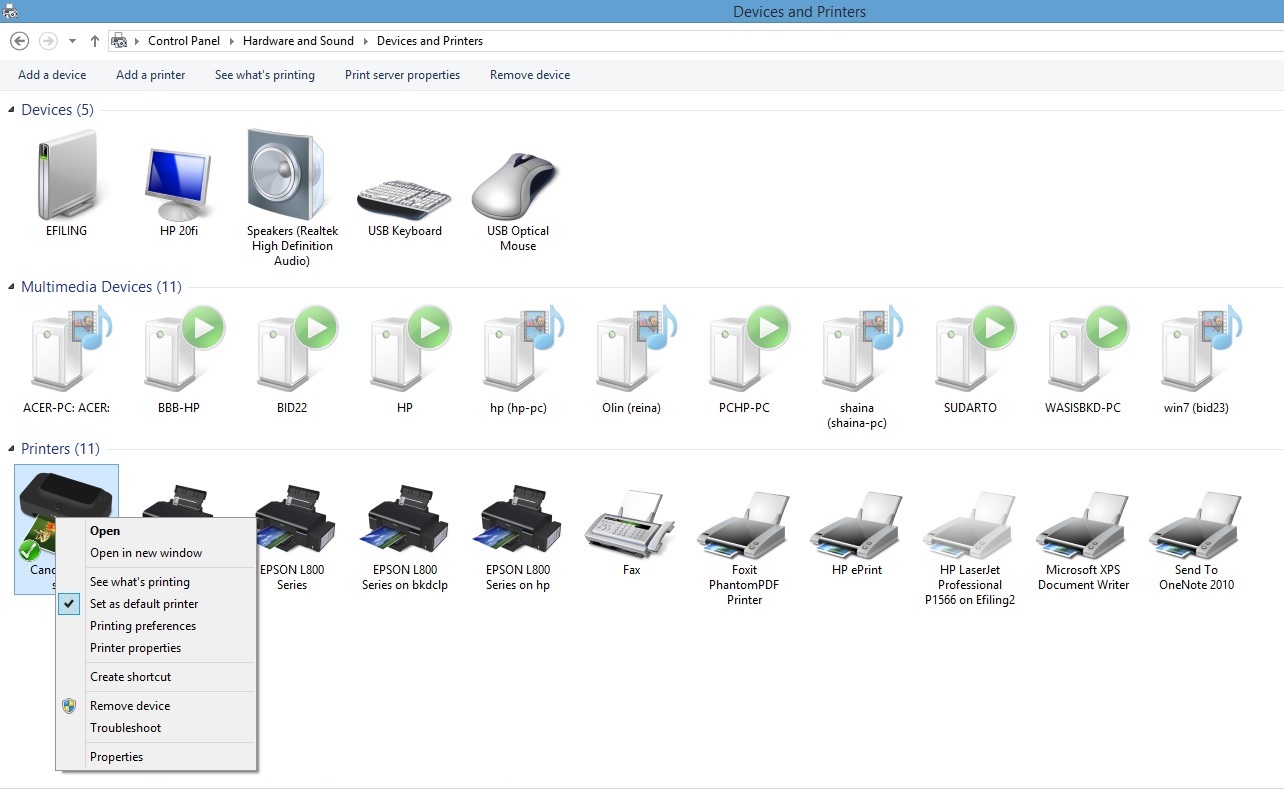
Klik kanan printer yang dipilih, pilih printer properties
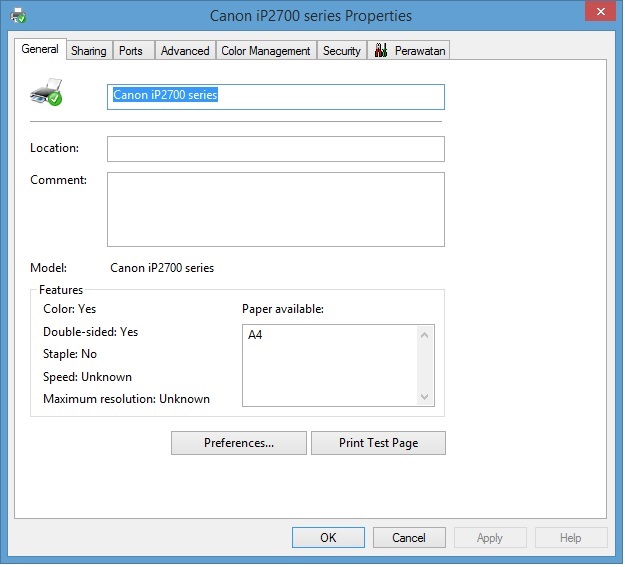
Setelah itu pilih tab sharing
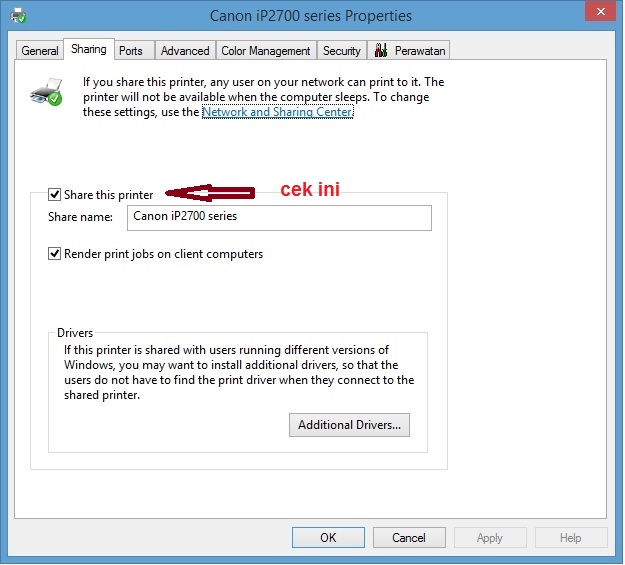
Centang pada checkbox, kemudian klik Ok.
Untuk mengakses printer dari komputer lain dilakukan cara-cara sebagai berikut:
Buka windwos explorer
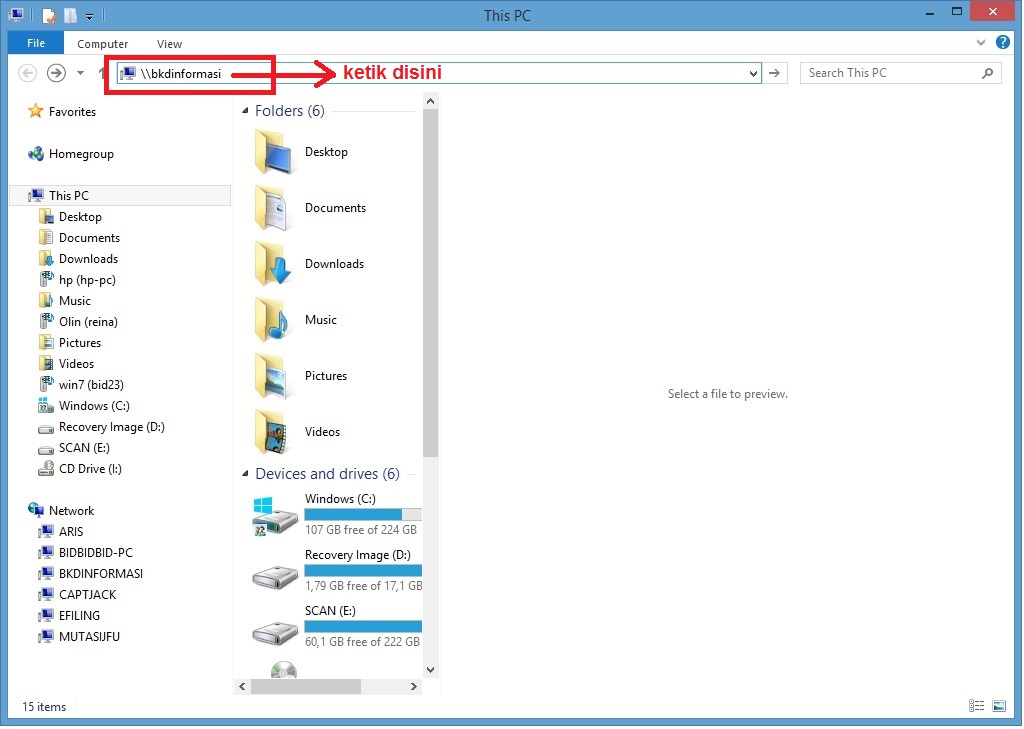
Ketik nama komputer yang melakukan sharing printer.
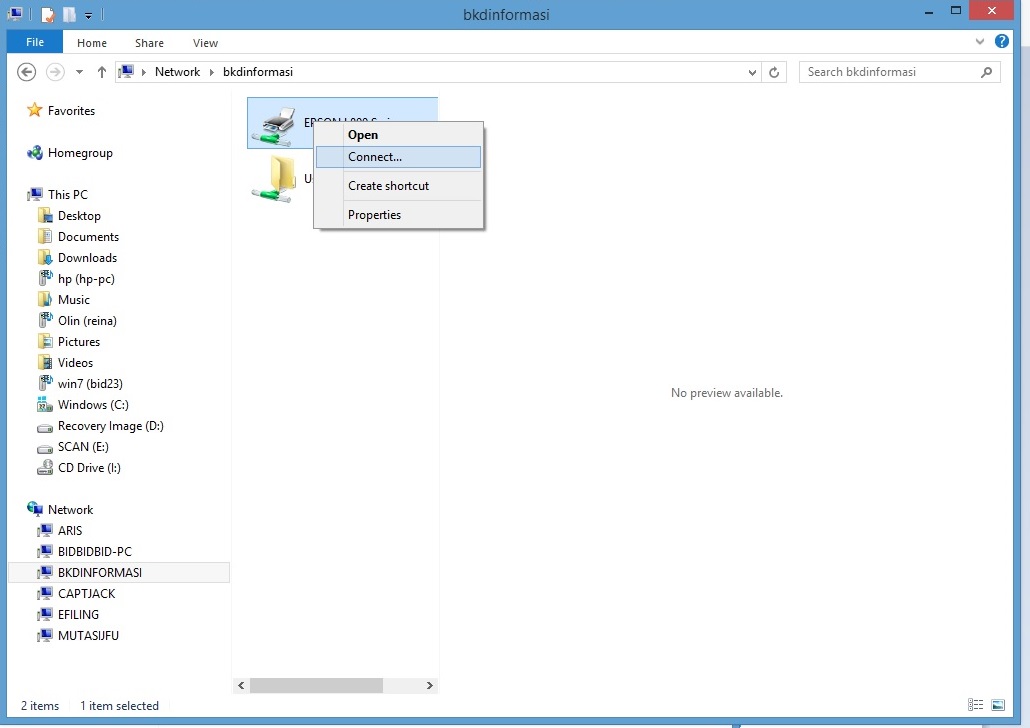
Klik kanan icon printer, lalu pilih connect...
Untuk mengetahui nama komputer, buka komputer yang melakukan sharing printer, buka windows explorer, klik kanan icon komputer, pilih properties.
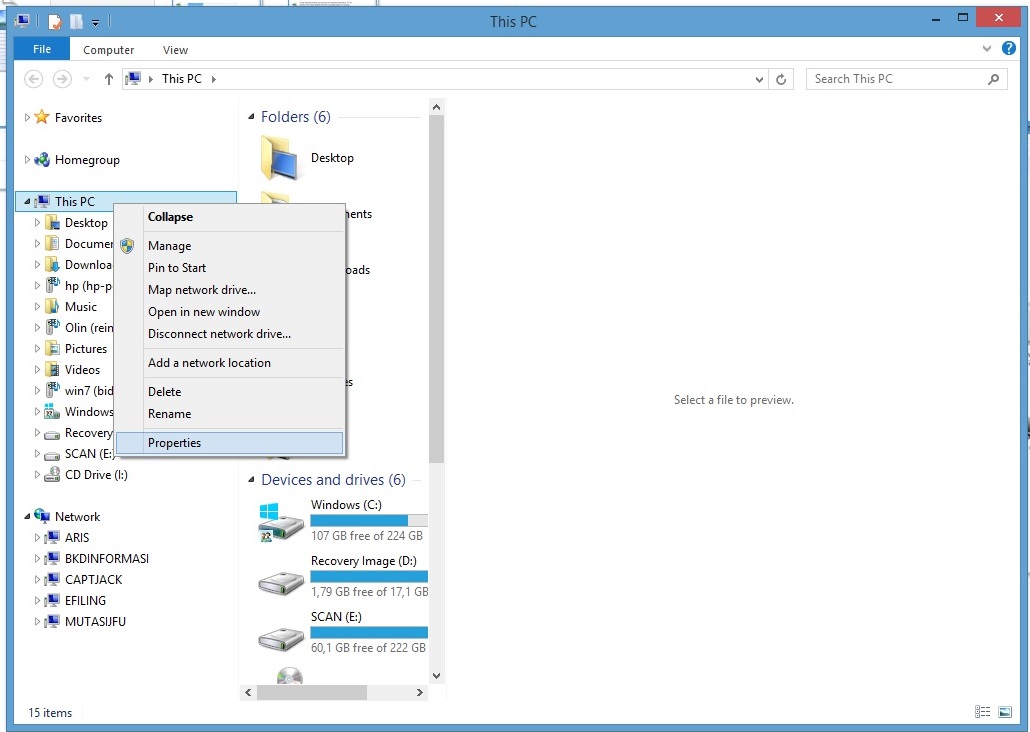
Terlihat nama komputer pada computer name
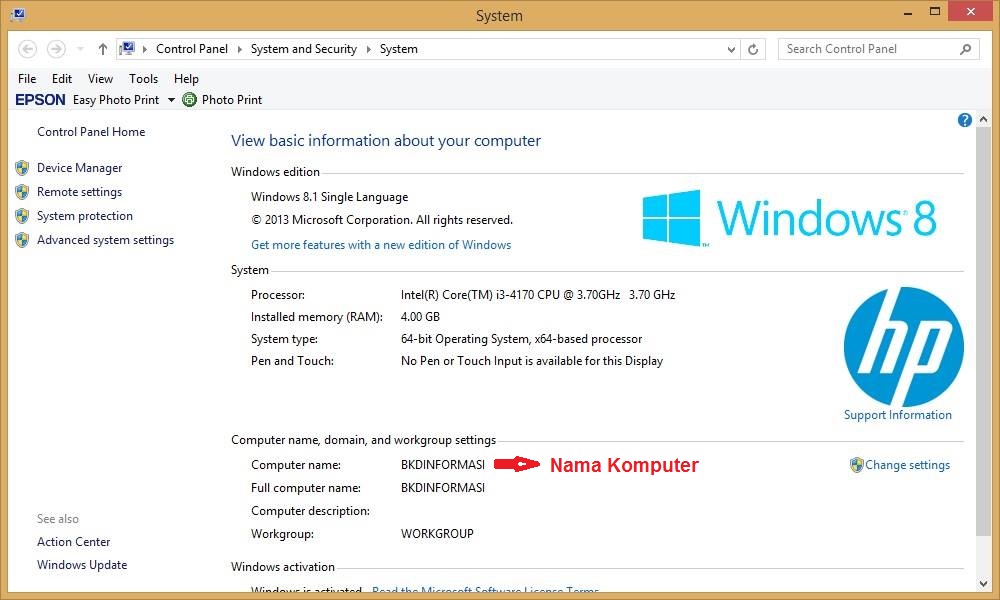
Sekarang printer siap digunakan. Ketika akan print, pilih opsi printer yang akan digunakan.
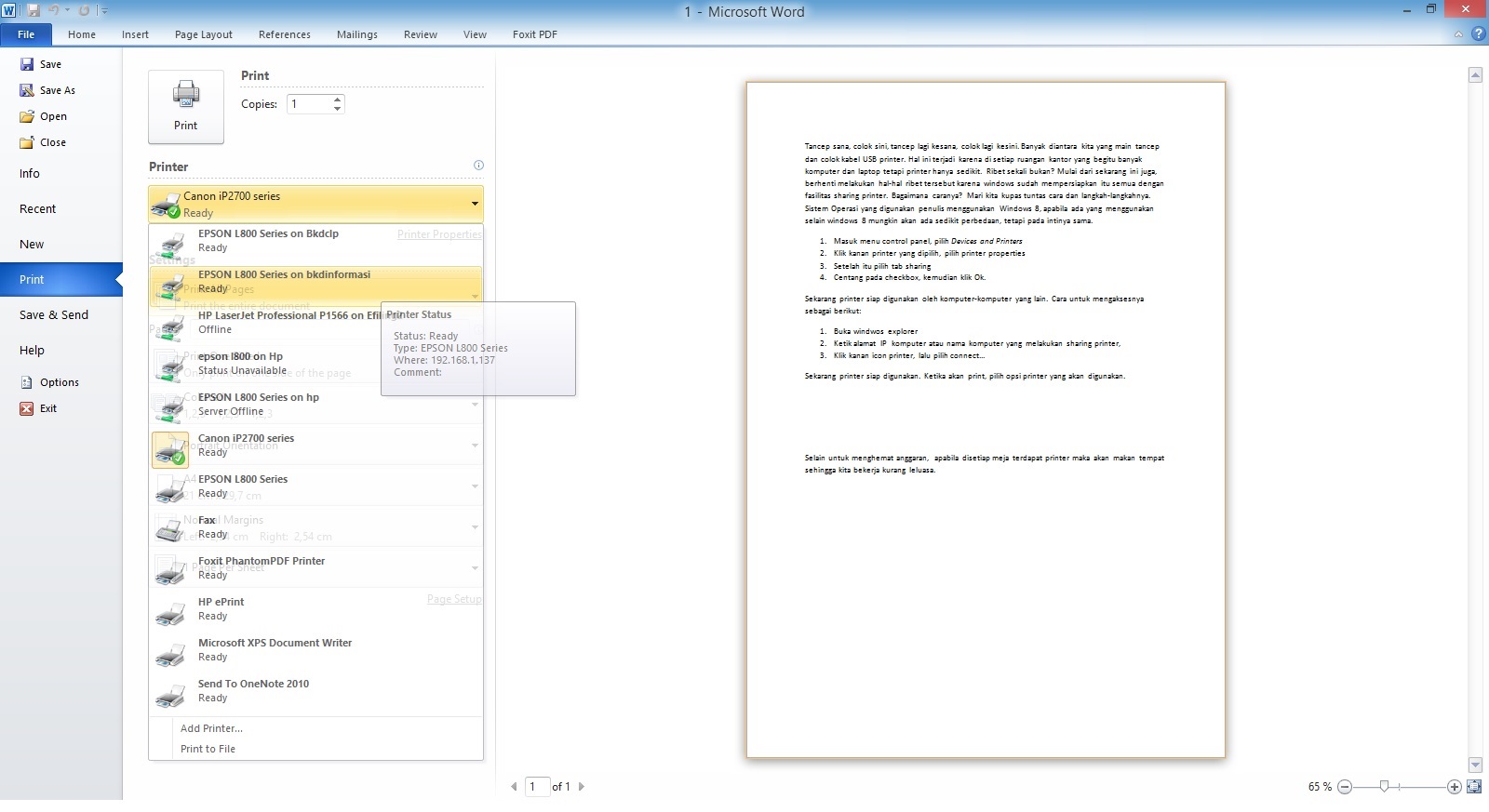
Dengan memanfaatkan sharing printer ini selain untuk menghemat anggaran, ruang meja kerja kita juga tidak penuh sehingga kita bekerja akan lebih optimal.
.
Masuk menu control panel, pilih Devices and Printers
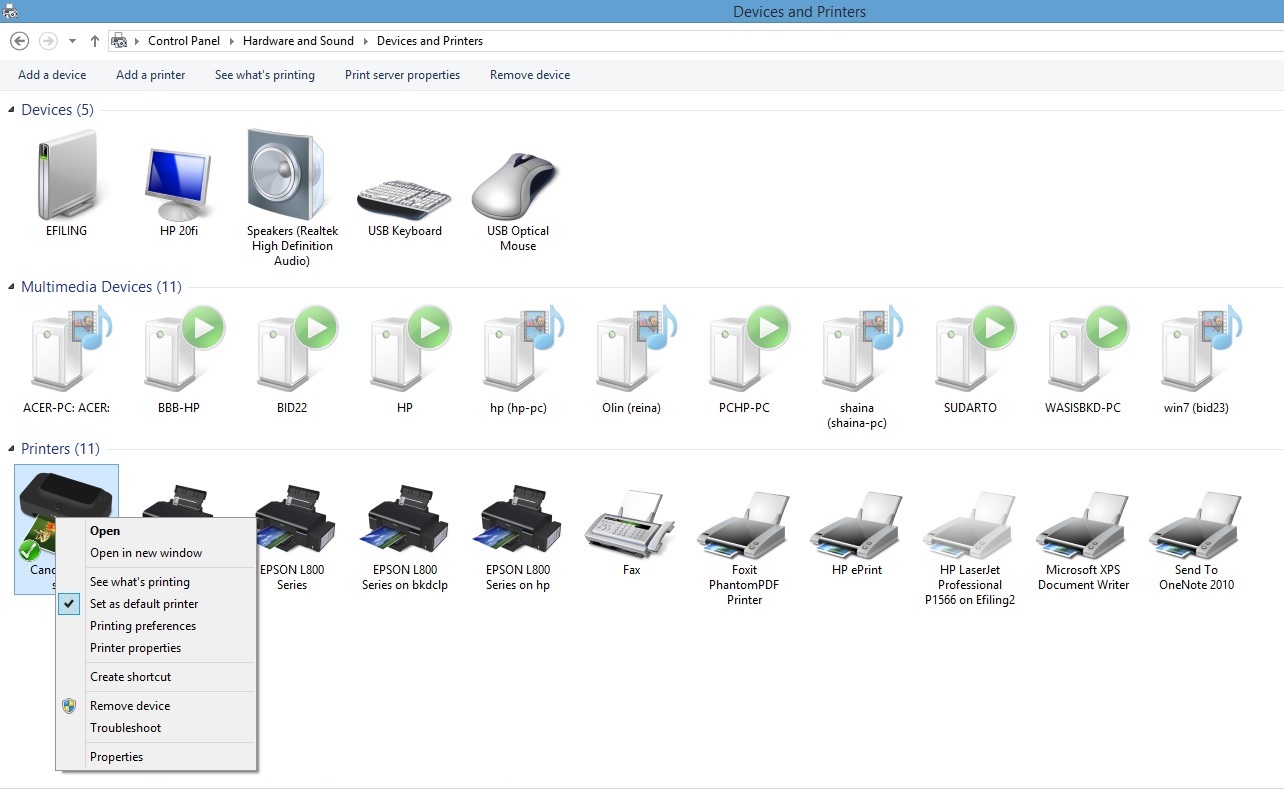
Klik kanan printer yang dipilih, pilih printer properties
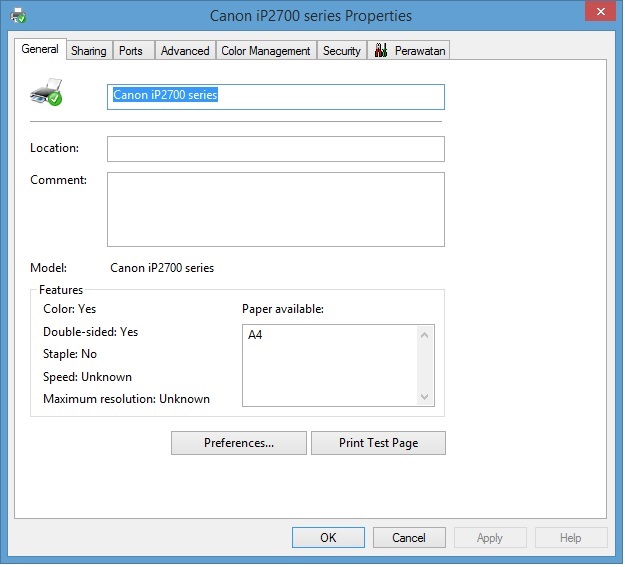
Setelah itu pilih tab sharing
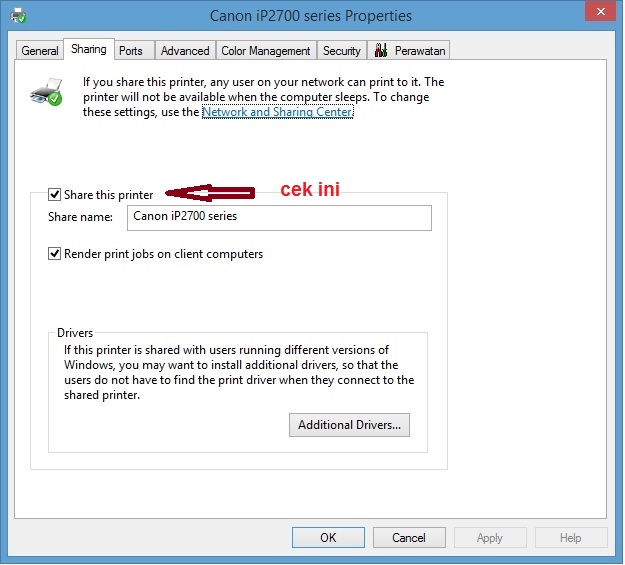
Centang pada checkbox, kemudian klik Ok.
Untuk mengakses printer dari komputer lain dilakukan cara-cara sebagai berikut:
Buka windwos explorer
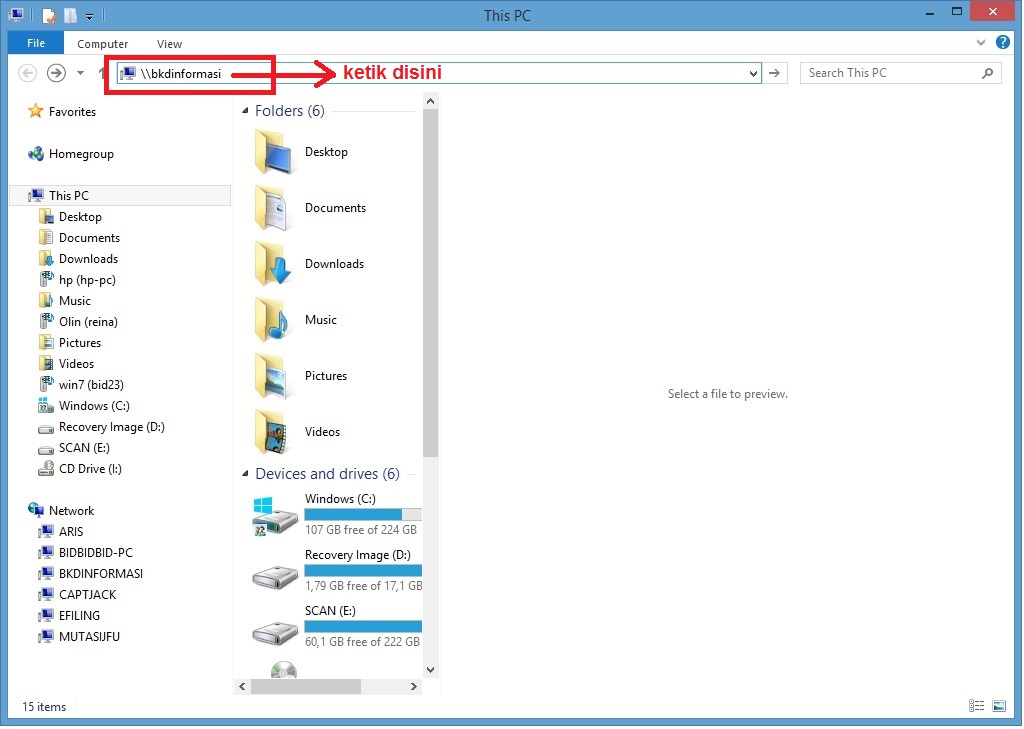
Ketik nama komputer yang melakukan sharing printer.
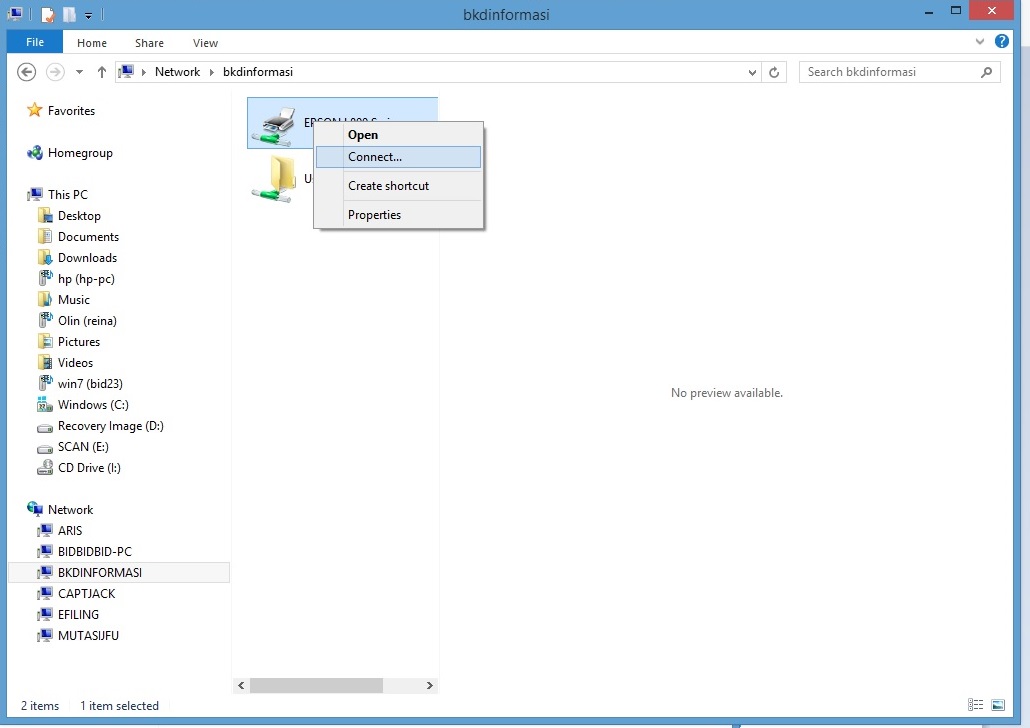
Klik kanan icon printer, lalu pilih connect...
Untuk mengetahui nama komputer, buka komputer yang melakukan sharing printer, buka windows explorer, klik kanan icon komputer, pilih properties.
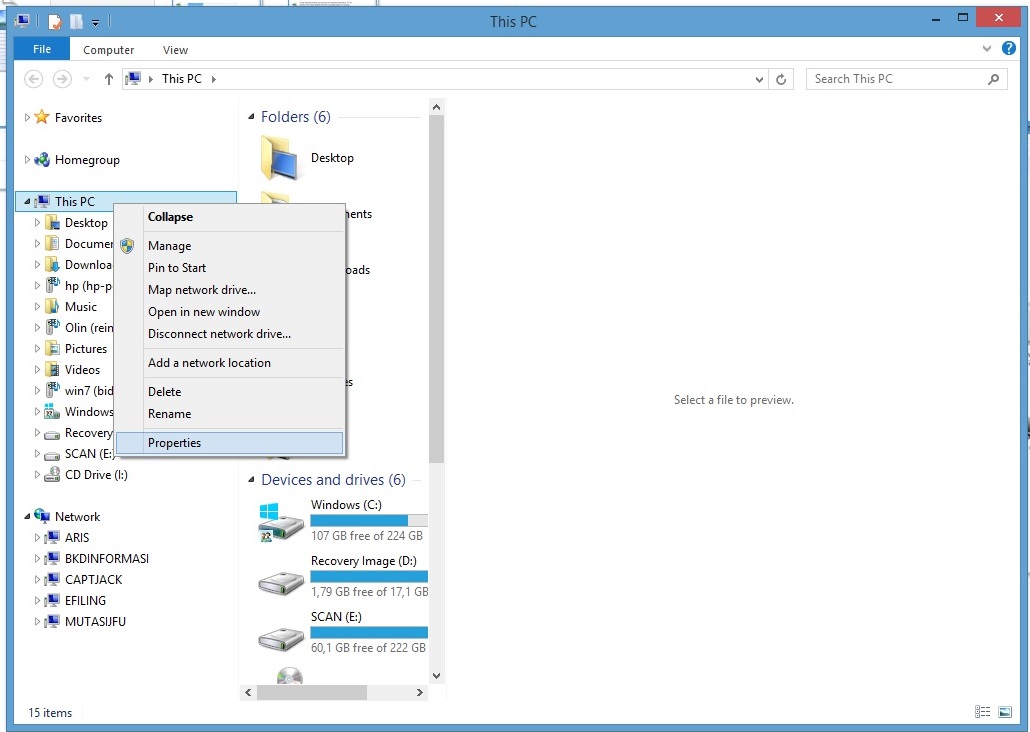
Terlihat nama komputer pada computer name
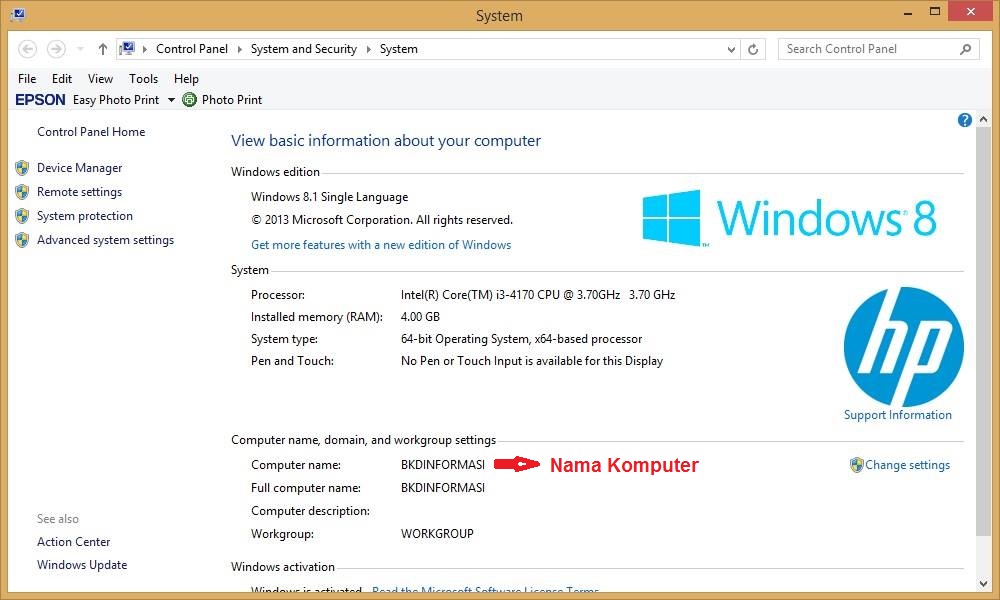
Sekarang printer siap digunakan. Ketika akan print, pilih opsi printer yang akan digunakan.
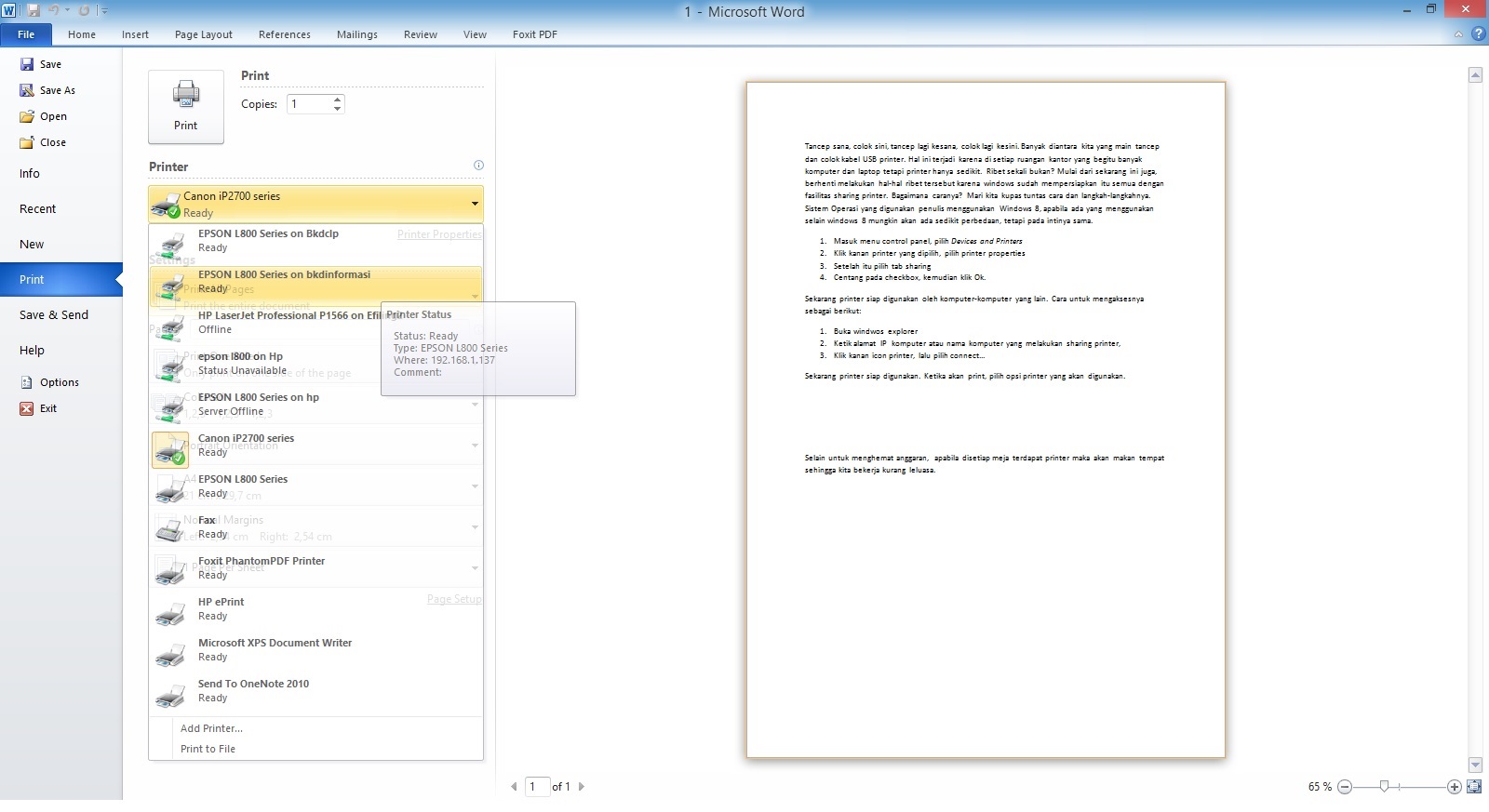
Dengan memanfaatkan sharing printer ini selain untuk menghemat anggaran, ruang meja kerja kita juga tidak penuh sehingga kita bekerja akan lebih optimal.
.

